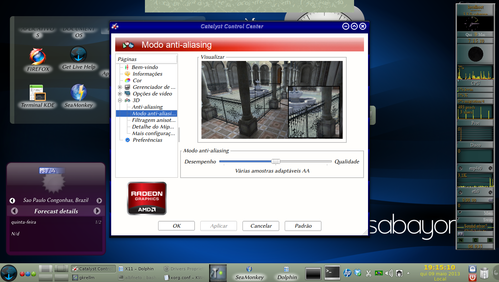ATI Catalyst Radeon Graphics no Sabayon Linux - Instalando e configurando drivers proprietários
Este artigo explica como instalar e configurar os drivers proprietários ATI Catalyst Radeon Graphics em Sabayon Linux, onde, eventualmente, podem ser fontes de alguns problemas se não forem configurados corretamente. Estes drivers são usados em placas gráficas offboard ATI Radeon e em alguns Chipsets AMD com vídeo ATI onboard.
[ Hits: 26.093 ]
Por: Alberto Federman Neto. em 13/05/2013 | Blog: https://ciencialivre.blog/
Testes e conclusão
Tudo deve estar OK, funcionando. No meu está.
O descrito neste artigo, me resolveu um problema de vários meses. Inclusive o "xorg.conf" gerado, mostra minhas duas ATI, a "onboard" e a "offboard", ambas funcionando respectivamente com drivers "ati" e "fglrx":
sudo lspci | grep VGA
01:05.0 VGA compatible controller: Advanced Micro Devices [AMD] nee ATI RS880 [Radeon HD 4250] 02:00.0 VGA compatible controller: Advanced Micro Devices [AMD] nee ATI Cedar [Radeon HD 5000/6000/7350 Series]Arquivo "xorg.conf":
#------------------------------------------------------ Section "ServerLayout" Identifier "Main Layout" Screen 0 "aticonfig-Screen[0]-0" 0 0 EndSection Section "Module" SubSection "extmod" Option "omit xfree86-dga" EndSubSection Load "i2c" Load "ddc" Load "vbe" Load "dri" Load "glx" Load "synaptics" EndSection Section "ServerFlags" Option "AllowMouseOpenFail" "true" EndSection Section "Monitor" Identifier "Generic Monitor" HorizSync 28.0 - 80.0 VertRefresh 43.0 - 60.0 EndSection Section "Monitor" Identifier "aticonfig-Monitor[0]-0" Option "VendorName" "ATI Proprietary Driver" Option "ModelName" "Generic Autodetecting Monitor" Option "DPMS" "true" EndSection Section "Monitor" Identifier "0-CRT2" Option "VendorName" "ATI Proprietary Driver" Option "ModelName" "Generic Autodetecting Monitor" Option "DPMS" "true" Option "PreferredMode" "1360x768" Option "TargetRefresh" "60" Option "Position" "0 0" Option "Rotate" "normal" Option "Disable" "false" EndSection Section "Device" #Option "UseEvents" "True" Identifier "SabayonVga0" Driver "ati" BusID "PCI:01:05" EndSection Section "Device" #Option "UseEvents" "True" Identifier "SabayonVga1" Driver "ati" Option "LogoPath" "/usr/share/backgrounds/sabayonlinux-nvidia.png" BusID "PCI:02:00" EndSection Section "Device" Identifier "aticonfig-Device[0]-0" Driver "fglrx" Option "Monitor-CRT2" "0-CRT2" BusID "PCI:2:0:0" EndSection Section "Screen" #Option "RegistryDwords" "EnableBrightnessControl=1" Identifier "Screen 0" Device "SabayonVga0" Monitor "Generic Monitor" DefaultDepth 24 SubSection "Display" #Modes "1024x768" "800x600" "640x480" Viewport 0 0 Depth 8 EndSubSection SubSection "Display" #Modes "1024x768" "800x600" "640x480" Viewport 0 0 Depth 16 EndSubSection SubSection "Display" #Modes "1024x768" "800x600" "640x480" Viewport 0 0 Depth 24 EndSubSection EndSection Section "Screen" #Option "RegistryDwords" "EnableBrightnessControl=1" Identifier "Screen 1" Device "SabayonVga1" Monitor "Generic Monitor" DefaultDepth 24 SubSection "Display" #Modes "1024x768" "800x600" "640x480" Viewport 0 0 Depth 8 EndSubSection SubSection "Display" #Modes "1024x768" "800x600" "640x480" Viewport 0 0 Depth 16 EndSubSection SubSection "Display" #Modes "1024x768" "800x600" "640x480" Viewport 0 0 Depth 24 EndSubSection EndSection Section "Screen" Identifier "aticonfig-Screen[0]-0" Device "aticonfig-Device[0]-0" DefaultDepth 24 SubSection "Display" Viewport 0 0 Depth 24 EndSubSection EndSection Section "DRI" Mode 0666 EndSection #------------------------------------------------------Comprovado o funcionamento, pode-se configurar várias coisas da ATI (performance, anti-aliasing, filtro anisotrópico, etc...) no configurador gráfico.
Abra-o com privilégios de root:
kdesu amdcccle
Aqui, configurando "anti-aliasing": Agora você pode ativar os efeitos 3D do seu ambiente gráfico.
Aqui, exemplificado com Kwin em KDE. Abra uma janela qualquer, clique na barra superior, com o botão direito do mouse, escolha "Mais Ações", "Configurações do Gerenciador de Janelas". Ele se abrirá, configure todos os efeitos que quiser.
* Importante: para melhores resultados, ir na aba "Avançado" e escolher:
- Composição das janelas = OpenGL
- Sistema gráfico do Qt = Rasterizado
Finalmente, se você não conhece tanto o Sabayon e quiser proteger seu sistema, lembre-se que ele é Rolling Release. Mascare as versões futuras do kernel e do driver, de modo que não sejam mais chamadas nas atualizações automáticas:
# equo mask linux-sabayon ati-drivers
Conclusão
Nas ATI, os efeitos 3D e aceleração funcionam melhor com os drivers proprietários "ATI Catalyst", pelo menos em kerneis 3.8 ou mais antigos.2. Driver proprietário / kernel / Configurações
3. Testes e conclusão
Ultimate Boot CD - Um Fantástico "Canivete Suíço" para recuperar seu Linux
Experimentos com GNOME3 em instalações contendo outros ambientes gráficos
Sabayon Linux - Novos Repositórios da Comunidade
Experimento com Linux: Misturando Sabayon com Gentoo
Resolvendo problemas de rede em Linux
Placa wireless broadcom com o driver BCM4310
Instalando e configurando uma impressora multifuncional Epson Stylus CX3500
WIFI não funciona após o suspend [Resolvido]
Instalando placa de som de modo rápido, fácil e prático
COMPLEMENTOS e ATUALIZAÇÃO DO ARTIGO:
(16 de Junho de 2016)
IMPORTANTE: NOS NOVOS SABAYON, 16, E COM OS NOVOS DRIVERS, SIGA O PROCEDIMENTO DO WIKI DO SABAYON, ESTE:
https://wiki.sabayon.org/index.php?title=HOWTO:_Get_AMD/ATI_or_Nvidia_Video_Cards_working_in_Sabayon...
Estes posts, abaixo, mantidos por coerência, mas são atualizações anteriores, versões antigas etc.... são obsoletos, interesse Histórico, apenas portanto:
1) No Kernel 3.12, com driver novo, está mais fácil, veja este Screenshot e seus Comentários:
http://www.vivaolinux.com.br/screenshot/Xfce-XFCE-com-Compiz/
2)Vejam, nas NVIDIA, é mais fácil, veja abaixo, mas nas ATI, quando o Driver e/ou o Kernel são atualizados, pode ser problemático, se você não tiver prática com Sabayon.
Porisso recomendo fortemente, que após seguir este artigo, obteve um Kernel e driver funcionante,
mascare o Kernel e os Drivers para que não sejam mais atualizados:
$ sudo equo mask linux-sabayon ati-drivers ati-userspace xf86-video-ati amdcccle
3) Caso não tenha feito, se vc atualizar para o kernel 3.11 ou o driver ATI novo, vc pode ficar sem X e mesmo sem boot!
Se já fez e não está mais funcionado, se só tem uma Tela preta, Eis o jeito de resolver o problema:
3a) Comece fazendo boot num kernel velho, sem driver ATI, ex. o 3.8.
ligue o Micro, quando o Grub aparecer, nãoe spere o boot, aperte "e", edite a linha do kernel e troque para o 3.8.
Você fará o boot num kernel antigo e claro, sem X, pq está sem driver. Logue no Bash (Login:) como Root.
verifique que está num kernel antigo:
$ eselect kernel list
e verá que está no kernel 8.
3b) cheque qual o kernel mais novo:
$ equo s linux-sabayon
No momento é o 3.11
4) com kernel switcher, troque para o kernel mais novo.
O driver novo será instalado automático (se vc seguiu o artigo):
$ kernel-switcher list
# kernel-switcher switch linux-sabayon-3.11
5) terminou a instalação, sete o kernel para o mais novo
$ eselect kernel list
# eselect kernel set num do ultimo kernel
6) Sete a bzimage:
$ eselect bzimage list
$ eselect bzimage set numero do kernel mais novo
7)Sete a aceleração 3D:
$ eselect opengl list
Deverá achar setada para xorg e porisso está sem X, regule assim:
# eselect opengl set ati
# eselect opencl amd
8) verifique com os comandos, abaixo, se vc tem o ultimo kernel e driver:
$ equo s linux-sabayon ati-drivers
$ eselect kernel list
9) se tudo estiver OK, faça reboot, e não esqueça de mascarar o kernel e o driver, como dito no Ìtem 1.
Detalhes:
https://forum.sabayon.org/viewtopic.php?f=56&t=30351
Antigo, Obsoleto Referente só aos Kerneis antigos:
10)RESOLVIDO O PROBLEMA DOS KERNEIS 3.9 e 3.10.
O Joost Ruis, do Time Sabayon, compatibilizou o Kernel 3.9.4 (não o 3.9.3, nem o 3.9.2) nas ATI, e me contactou no Facebook, avisando sôbre o funcionamento e para eu testar.
Acabo de Testar. O Kernel 3.9.4 está em testes no Repositório Limbo e em poucos dias, estará no Entropy normal, aí já poderão atualizá-lo com kernel Switcher.
O Screenshot abaixo, confirma o funcionamento da aceleração 3D:
http://www.vivaolinux.com.br/screenshot/KDE-Sabayon-13-Video-ATI/
11) Vídeo Ilustrativo que também mostra os efeitos:
http://vimeo.com/66096123
12) Se você usou Portage,emerge, para instalar algum driver da ATI, ou se compilou algum driver do site ATI,fora do X (método tradicional em Linux),
não esqueça de remover o Driver Radeon antigo do /etc/make.conf ou do /etc/portage/make.conf.
Edite a linha do driver de vídeo, deixando-a assim:
# VIDEO_CARDS="fbdev vesa radeon
# radeonhd"
deixe assim:
VIDEO_CARDS="fbdev vesa ati"
13)Uma muito bem explicada lista das USE FLAGS do Gentoo e dos Linux tipo Gentoo (Sabayon,Calculate e Toorox) pode ser achada neste site do Calculate Linux:
http://www.calculate-linux.org/packages/flags
14) Confirmando a necessidade de remover o xorg-driver (como no artigo):
https://forum.sabayon.org/viewtopic.php?f=56&t=29815
Ótimo artigo Alberto, tenho visto nos fóruns o pessoal reclamando do Sabayon por conta dessa placa. 10!
Obrigado Lucas!
Opa, vou testar aqui depois, dar uma adaptada para o Arch, estou tendo problemas com ela nele também, pelo que li parece ser devido a incompatibilidade da nova versão do X e o driver da AMD.
Tava quase ficando no windows aqui, que esse note dual vga tava me dando dor de cabeça.
Vlws
cara esse artigo veio na hora certa, sei que e meio fora do assunto mais, estavo pensado em comprar uma nova placa de video e estava entre a HD 6670 e a gt 630, ambas são bem fraquinhas mas como vou usar mais para videos e jogos leves esta na medida pra min ainda gastão em torno de 65w, tudo blz até ai mas a Nvidia tem o purevideo q dizem melhorar muito os filmes em fullhd etc e o seu ótimo suporte seja linux ou windows, drives etc... , porem a ati se destaca por uma "potencia" maior q a Nvidia nesta comparação, então queria saber se seria muita dor de cabeça comprar uma 6670 pra botar no linux? e pela sua experiencia com Nvidia e Ati qual recurso a ati tem para videos para bater de frente com o purevideo*hd da Nvidia? desculpe novamente pelo off topic...
Não sei dizer se ela bate uma NVIDIA nova, bate a minha NVIDIA de casa, mas não dá para comparar, porque este é um Phenon de 8 núcleos, 16 Giga de RAM e a ATI é a 5450.
Em casa é Atlhon X2, 2 núcleos só e 8 Giga de RAM, NVIDIA 8600 GT, ou sej a é bem mais antigo.
Possível que não bata uma ATI nova.
Duro que normalmente, as NVIDIA são melhores no Linux e as ATI nos DirectX dos windows.
entendo, bom vou ver mas uns reviews por ai, sempre gostei da Nvidia pelos recursos gráficos, mas as Radeon tem mais "força" nos Direct da vida... tbm to com um atlhon 270 aq, valeu pela ajuda, se mais alguém conhecer essas placas fique a vontade pra comentar plixx ^^
Edit: me decidi a pegar a Nvidia msm, vou ver se pego uma fonte menos barulhenta tbm kk', vlw ai por dividir sua experiência
Grande albfneto!
Sempre contribuindo.
Este servidor aumentou ainda mais as contribuições(quanto mais problemas, mais contribuições, rsrs).
Alberto, muito bom.
Sei que o artigo foi focado no problema com o Sabayon. Mas estou com um problema no meu Debian Wheezy. A minha placa é uma Radeon HD 7800 e instalei o driver proprietário mas alguns problemas estão acontecendo, como por exemplo, softwares CAD como Draftsight estão lentos, o audio não funciona e na maioria das vezes o X congela, pelo dmesg eu vejo a seguinte mensagem: "[fglrx:firegl_apl_loadDatabase] *ERROR APL: apl initialize fail" no mesmo momento do congelamento do X.
O kernel é o 3.2. Será que você ou alguém tem alguma idéia do que eu possa fazer pra resolver estes problemas?
Resende: tirou tudo de ATI antes? colocou na lista negra os drivers Radeon antigo?
setou o driver tipo ati, no lugar do fglrx?
gerou xorg novo?
ola...boa noite!
gostaria de saber como posso fazer isso com driver nvidia....eu nunca mexi com sabayon....estou com a versao 13,04 64 bits
$uname -a
Linux system 3.8.0-sabayon #1 SMP Fri May 24 17:20:54 UTC 2013 x86_64 Intel(R) Core(TM) i7 CPU 920 @ 2.67GHz GenuineIntel GNU/Linux
$ sudo lspci | grep VGA
02:00.0 VGA compatible controller: NVIDIA Corporation G92 [GeForce 8800 GTS 512] (rev a2)
obrigado desde ja
Olá. para NVIDIA é bem mais fácil!
Não siga este artigo, este é só para ATI que é bem mais difícil.
para NVIDIA não precisa de blacklist, nada disso.
simples, atualize a distro e o kernel e os drivers e sete a aceleração 3D:
sudo equo up
sudo equo u
sudo equo i linux-sabayon nvidia-drivers nvidia-settings nvidia-userspace
sudo eselect opengl set nvidia
somente se não funcionar, depois disto siga essa dica abaixo.
é assim, o jeito mais fácil:
http://gnutwoall.wordpress.com/2012/10/12/dica-o-jeito-mais-facil-de-atualizar-o-kernel-e-o-driver-d...
Fiz tudo certinho, mas no ultimo passo
no comando -> /opt/bin/aticonfig --initial
ta falha de segmentação.
help?
Tenho o ubuntu 14.4 LTS, posso usar estes procedimentos para fazer instalação do driver da minha placa de vídeo [AMD/ATI] RS880M [Mobility Radeon HD 4225/4250] ??
Patrocínio
Destaques
Artigos
tux-gpt - Assistente de IA para o Terminal
Instalação e configuração do Chrony
Programa IRPF - Guia de Instalação e Resolução de alguns Problemas
Dicas
Como instalar no Linux Jogos da Steam só para Windows
Instalando o Team Viewer no Debian Trixie - problema no Policykit
O Que Fazer Após Instalar Ubuntu 25.04
Tópicos
Os empreguim de meu Deus estão cada vez mais tecnológicos (0)
Alguém poderia me ajudar a escolher peças pra montar um desktop? (28)
Meu PC perde o boot de várias distros Linux após ficar desligado (4)